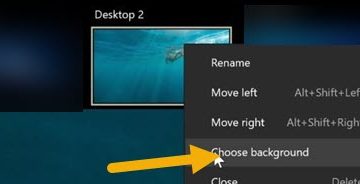Att veta hur du öppnar Urklipp i Windows 10 kan hjälpa dig att kopiera, klistra in och hantera innehåll mer effektivt. Urklipp lagrar allt du kopierar, från text och länkar till bilder, så att du snabbt kan återanvända information mellan appar. Moderna versioner av Windows 10 inkluderar Urklippshistorik, en funktion som låter dig visa och hantera objekt som du har kopierat.
Den här guiden förklarar flera pålitliga sätt att komma åt Urklipp i Windows 10, med hjälp av genvägar, inställningar och andra inbyggda verktyg – så att du kan välja det som bäst passar ditt arbetsflöde.
. Använd Urklippsgenvägen (Windows + V)
Det snabbaste sättet att öppna Urklipp i Windows 10 är genom att trycka på Windows-tangenten + V. Om du inte har använt det här tidigare kommer du att uppmanas att aktivera Urklippshistorik. När det är aktiverat visas alla dina nyligen kopierade objekt genom att trycka på samma tangenter igen: text, bilder och länkar.
start-in-webb-menu.
Om du vill fästa ett viktigt objekt klickar du på den lilla nålikonen bredvid den. Fästa objekt förblir tillgängliga även efter att du startar om datorn. Du kan också klicka på de tre prickarna överst på panelen Urklipp och välja Rensa alla för att ta bort dina sparade data.
2. Öppna Urklipp via Inställningar
Du kan också visa Urklipp i Windows 10 via appen Inställningar. Följ dessa steg:
Tryck på Windows + I för att öppna Inställningar. Välj System. 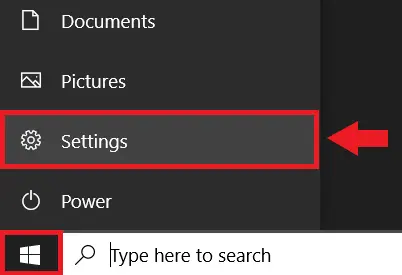 Klicka på Urklipp från sidofältet. Växla Urklippshistorik till På.
Klicka på Urklipp från sidofältet. Växla Urklippshistorik till På.
Denna metod är användbar när du vill hantera Urklippsalternativ, som att aktivera molnsynkronisering eller rensa lagrad data. Det är också ett bra sätt att felsöka om genvägen inte fungerar korrekt.
Ett annat snabbt sätt att komma åt Urklippsinställningar i Windows 10 är genom sökfältet på Startmenyn:
Klicka på ikonen Start eller tryck på Windows-tangenten. Skriv urklipp i sökfältet. Välj Urklippsinställningar från resultaten.
Detta tar dig direkt till samma inställningssida för Urklipp där du kan aktivera eller hantera Urklippshistorik. Det är idealiskt om du föredrar att söka istället för att använda kortkommandon.
4. Använd kommandotolken
Om du föredrar kommandoradsverktyg kan du också hantera Urklippsdata med hjälp av kommandotolken:
Tryck på Windows + R för att öppna dialogrutan Kör. Skriv cmd och tryck på Enter. Skriv echo off | klipp och tryck på Enter.
Det här kommandot rensar innehållet i Urklipp direkt. Det är särskilt praktiskt om du vill ta bort känslig information efter att ha kopierat den.
Tips för att använda urklipp på ett effektivt sätt
Fäst objekt: Behåll viktigt kopierat innehåll för framtida bruk. Synkronisera enheter: Aktivera synkronisering för att dela urklippsdata mellan din bärbara dator och stationära dator. Rensa gamla poster: Använd alternativet Rensa allt för att ta bort rörig historik. Kontrollera sekretessinställningar: Inaktivera molnsynkronisering om du inte vill att data från Urklipp lagras online.
Vanliga frågor om Urklipp i Windows 10
Hur öppnar jag Urklipp i Windows 10?
Tryck på Windows + V för att öppna Urklippshistorik. Om det är avstängt klickar du på”Aktivera”för att aktivera det.
Var hittar jag Urklippsinställningar?
Gå till Inställningar > System > Urklipp för att aktivera historik, hantera synkronisering eller rensa data.
Kan jag se vad jag kopierade tidigare?
Yes. Du kommer åt dem genom att trycka på Windows + V.
Hur synkroniserar jag Urklipp mellan enheter?
I Urklippsinställningar, växla mellan Synkronisera mellan enheter och logga in med ditt Microsoft-konto.
Sammanfattning
Tryck på Windows + V för att öppna Urklippshistorik direkt. Aktivera Urklippshistorik i Inställningar om den är avstängd. Sök”Urklipp”i Start-menyn för att komma åt dess inställningar. Använd kommandotolken för att snabbt rensa innehåll i Urklipp. Aktivera synkronisering för att dela urklippsdata mellan enheter.
Slutsats
Nu när du vet hur du öppnar Urklipp i Windows 10 kan du spara tid och hålla dig organiserad när du kopierar och klistrar in innehåll. Oavsett om du föredrar Windows + V-genvägen, menyn Inställningar eller kommandoradsverktyg, ger varje metod dig full kontroll över din Urklippshistorik. Att aktivera synkronisering och fästa viktiga objekt kan öka din produktivitet ytterligare när du arbetar mellan enheter.